联想yoga屏幕亮度调不了 联想笔记本调节亮度不起作用怎么处理
更新时间:2024-07-14 12:53:55作者:jiang
最近有用户反映自己的联想Yoga笔记本无法调节屏幕亮度,这给他们的使用体验带来了困扰,调节屏幕亮度是日常使用电脑的必备功能之一,如果无法正常操作,会影响到用户的视觉舒适度和节能效果。当联想笔记本调节亮度不起作用时,我们应该如何处理呢?接下来就让我们一起来探讨一下可能的解决方法。
操作方法:
1、检测驱动是否正常。按下win+r打开运行窗口,然后输入devmgmt.msc打开设备管理器。如下图所示:
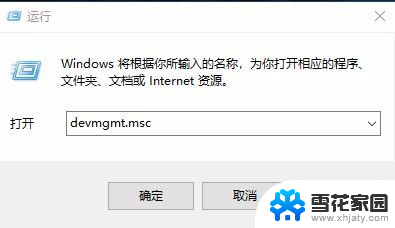
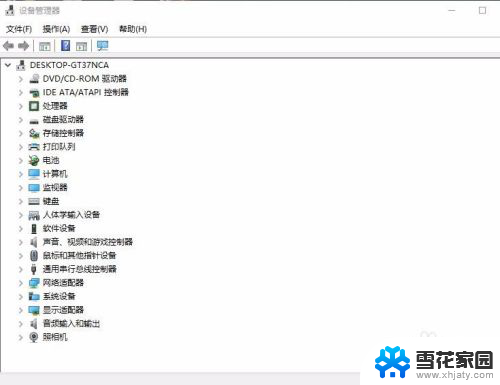
2.点显示适配器左边的小三角,展开显示适配器。检测显卡驱动是否正常,如下图所示:
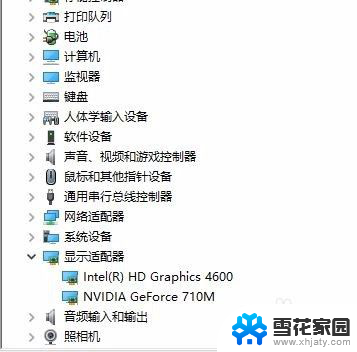
3.如果显示有感叹号,则使用360驱动大师扫描安装显卡驱动,如下图所示:
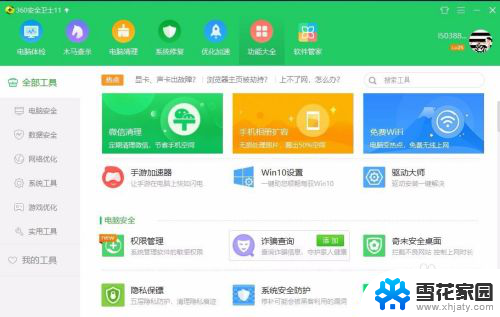
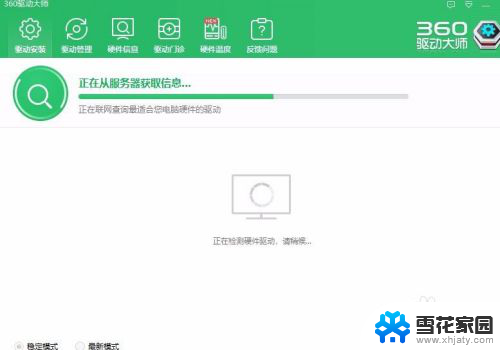
4.方法2、安装官网的显卡驱动。首先卸载了自带的集成显卡驱动,打开设备管理器。然后对住inter(R) HD 鼠标右键点卸载,如下图所示:
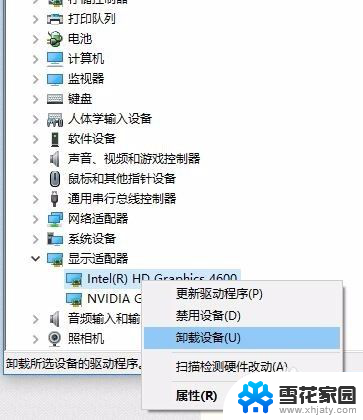
5.去联想官网下载联想笔记本的集显驱动、电源管理驱动、笔记本热键驱动,如下图所示:


6.安装3个驱动后,重启电脑就可以使用热键随意调整亮度了。
以上是关于联想Yoga屏幕亮度无法调节的全部内容,如果有需要的用户,可以按照小编的步骤进行操作,希望对大家有所帮助。
联想yoga屏幕亮度调不了 联想笔记本调节亮度不起作用怎么处理相关教程
-
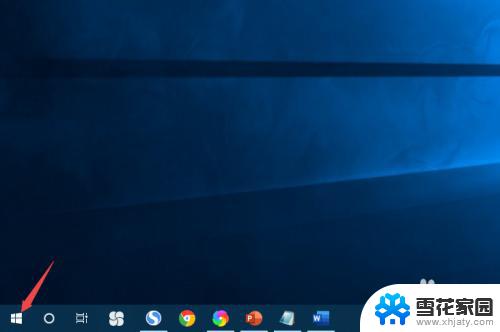 联想笔记本电脑怎么样调亮度 联想电脑屏幕亮度调节方法
联想笔记本电脑怎么样调亮度 联想电脑屏幕亮度调节方法2023-09-12
-
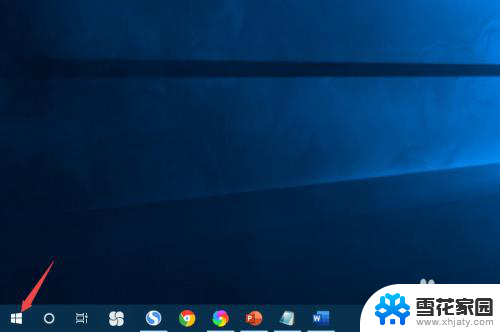 联想怎么调节屏幕亮度 联想电脑屏幕亮度如何调节
联想怎么调节屏幕亮度 联想电脑屏幕亮度如何调节2024-08-13
-
 联想小新怎么调亮度 联想小新亮度调节不了
联想小新怎么调亮度 联想小新亮度调节不了2024-04-15
-
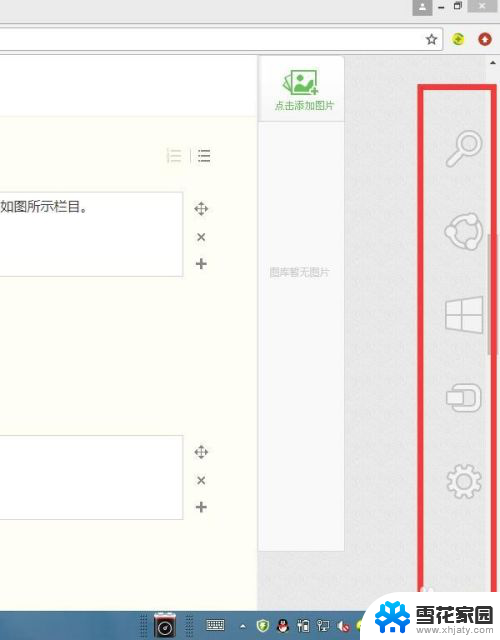 联想笔记本自动调节亮度怎么关闭 联想笔记本电脑触摸屏幕亮度自动调节关闭设置
联想笔记本自动调节亮度怎么关闭 联想笔记本电脑触摸屏幕亮度自动调节关闭设置2024-04-30
- 联想电脑怎样调亮度 联想电脑屏幕亮度调节方法
- 联想笔记本电脑亮度怎么调节? 联想电脑屏幕亮度调节方法
- 联想调屏幕亮度 联想电脑屏幕亮度调整快捷键
- 联想调亮度 联想电脑屏幕亮度怎么调整到最佳状态
- 联想笔记本电脑屏幕暗怎么调亮度 联想电脑屏幕亮度调整快捷键
- 联想电脑如何调整亮度 联想电脑屏幕亮度调整快捷键
- 增值税开票软件怎么改开票人 增值税开票系统开票人修改方法
- 网格对齐选项怎么取消 网格对齐选项在哪里取消
- 电脑桌面声音的图标没了 怎么办 电脑音量调节器不见了怎么办
- 键盘中win是那个键 电脑键盘win键在哪个位置
- 电脑如何连接隐藏的wifi网络 电脑如何连接隐藏的无线WiFi信号
- 电脑怎么设动态壁纸 如何在电脑上设置动态桌面壁纸
电脑教程推荐